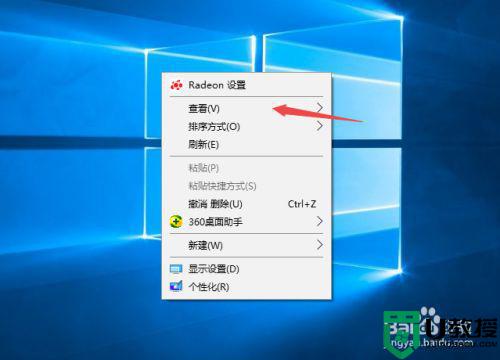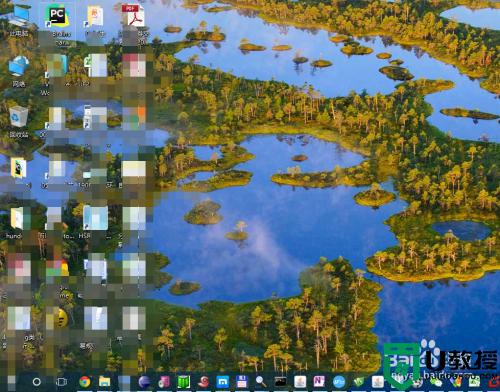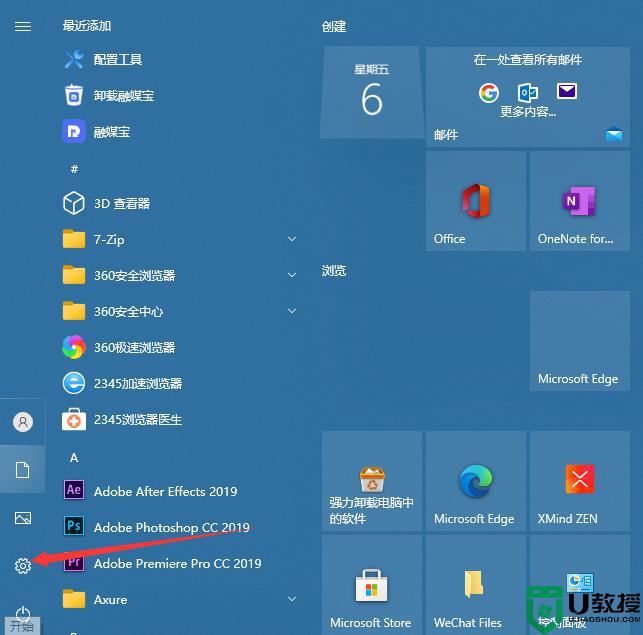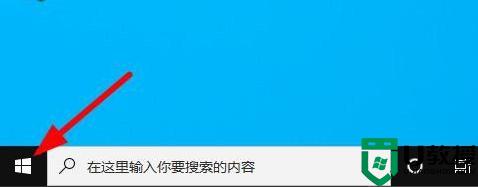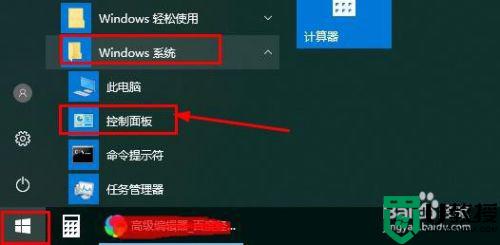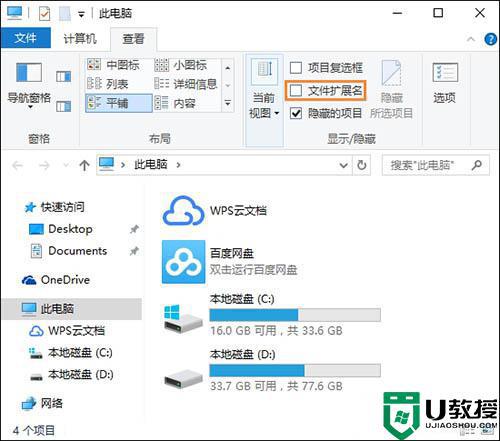win10隐藏部分桌面图标的详细步骤
时间:2021-09-22作者:mei
操作win10系统过程中总会安装各种各样的软件,时间长了,感觉桌面图标杂乱无章,看起来一点都不整齐。其实,我们可以隐藏部分不常用的图标,那么该如何操作?这里和大家介绍一下win10隐藏部分桌面图标的方法。
具体方法如下:
1、单击需要隐藏的图标,点击鼠标右键。
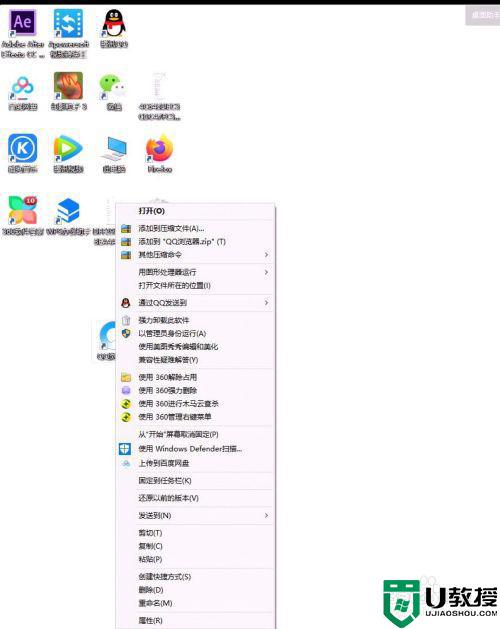
2、接着下一步,选择“属性”并打开。
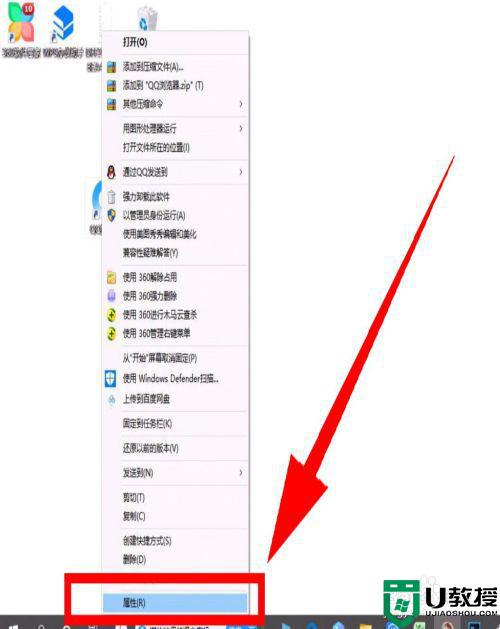
3、然后点击“常规”。
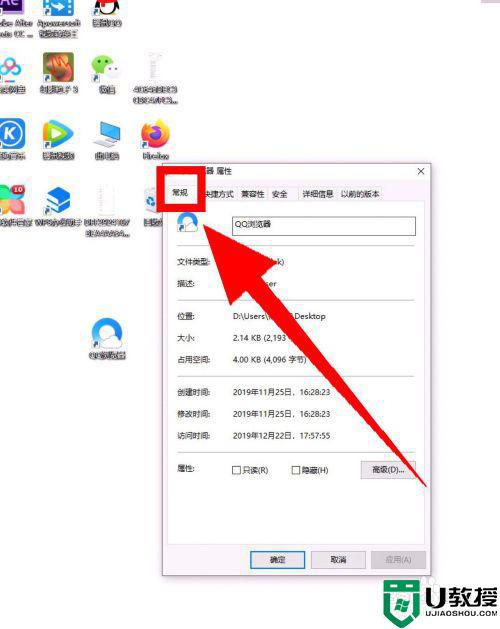
4、找到“隐藏”,并在它前面的框中打勾,最后点击确定即可,其他图标的隐藏方法相同。
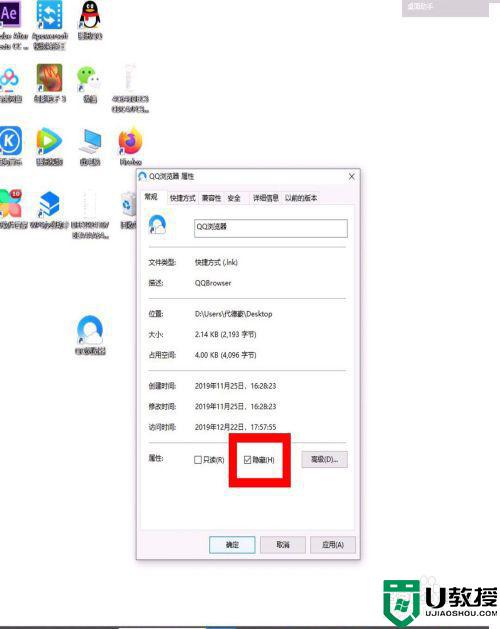
win10系统将桌面不常用的图标隐藏起来,这样桌面也变得干净整齐了,感兴趣的快来试试。